최신 Windows 10 데스크톱 또는 랩톱을 소개하고 새 Windows 10 PC를 설정하는 방법을 알고 싶습니까? 다음은 새로운 머신을 빠르고 쉽게 설정하는 단계를 안내하는 빠른 가이드입니다.
기계를 구입하고 포장에서 꺼낸 후 다음은 무엇을 해야 할까요? 완전히 새로운 기계로 시작하는 것은 때때로 상당히 위협적일 수 있습니다. PC를 가동하기 전에 정리해야 할 많은 것들이 있습니다.
따라서 새 PC가 문제 없이 원활하게 실행되도록 하기 위해 수행해야 할 모든 작업이 무엇인지 계속 읽으십시오. 평신도의 경우 새 장치를 시작하는 것이 종종 약간 어렵습니다. 따라서 여기에 완전한 윈도우 10 설정 가이드.
새 Windows 10 랩톱 또는 데스크탑 컴퓨터를 설정하는 방법:
하는 법을 배우다 새 Windows 10 PC를 올바르게 설정하십시오. 새 시스템의 전원을 켠 후 아래에 언급된 단계에서 노트북의 경우 Windows 10 설정 절차를 시작하기 전에 완전히 충전하는 것을 잊지 마십시오.
1. 네트워크 연결 설정
시작하려면 대부분의 후속 단계에서 완전히 작동하는 인터넷 연결에 액세스해야 하므로 작동하는 인터넷 연결이 있어야 합니다. 네트워크 드라이버가 제대로 작동하는지 어떻게 확인합니까?
네트워크 및 인터넷으로 더 이동하려면 시스템 설정으로 이동해야 합니다. 이 섹션에서는 다음을 클릭해야 합니다. '상태' 디스플레이가 아래 이미지와 같은지 확인합니다. 그렇다면 새 시스템을 WiFi 연결에 연결하고 시작하는 것이 좋습니다. Windows 10 네트워크의 구성 프로세스.
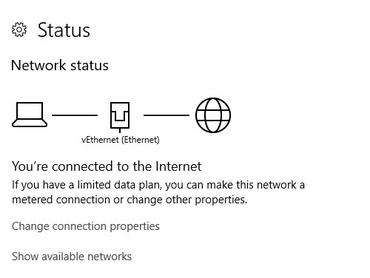
2. 윈도우 업데이트
다음으로 확인해야 할 사항은 완전히 업데이트된 Windows 10을 사용하여 새로 구입한 컴퓨터에 전원을 공급하는 것입니다. Microsoft는 보안 허점을 패치하고 기존 응용 프로그램의 향상된 기능을 릴리스하기 위해 Windows용 업데이트를 계속 릴리스합니다.
따라서 유지하는 것이 매우 중요합니다. Windows 업그레이드 정기적으로 랩톱 또는 데스크탑용 최신 업데이트를 설치하십시오. 이것은 또한 다음과 같은 경우에 가장 중요합니다. 새 Windows 컴퓨터 설정. 이렇게 하려면 아래 단계를 따라야 합니다.
- 설정 앱을 엽니다.
- 로 이동 '업데이트 및 보안' 부분.
- 그런 다음 '업데이트 확인' 단추.
- 이렇게 하면 Windows에서 사용 가능한 최신 업데이트를 찾아 컴퓨터에 설치할 수 있습니다.
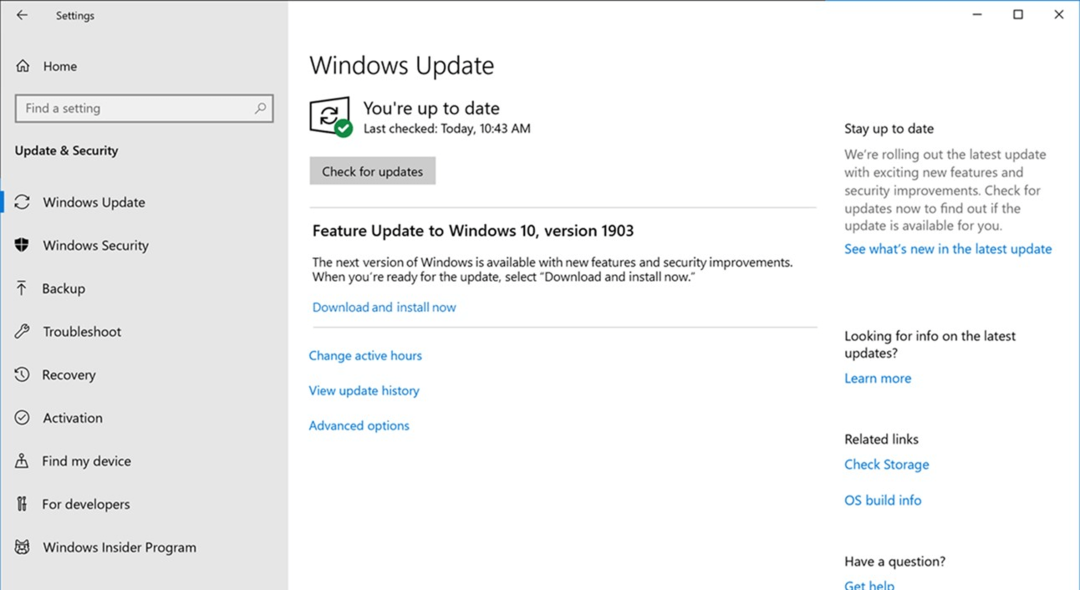
더 읽어보기: Windows 업데이트 문제를 해결하는 방법
3. 장치 드라이버 업데이트
업데이트된 드라이버가 없으면 시스템이 원활하게 실행되지 않습니다. 새 Windows 10 PC를 올바르게 설정하려면 하드웨어 드라이버를 업데이트하는 것이 필수 단계이며 장치 관리자 또는 드라이버 업데이터를 사용하여 수행할 수 있습니다. 소프트웨어.
장치 관리자로 드라이버 업데이트
장치 관리자에서 드라이버 업데이트를 선택할 수 있습니다. 이를 위해서는 다음 단계를 따라야 합니다.
- 장치 관리자로 이동한 다음 일반적으로 노란색 느낌표로 표시되는 새 컴퓨터에서도 누락된 드라이버가 있는지 확인합니다.
- 그런 다음 드라이버 이름을 마우스 오른쪽 버튼으로 클릭하고 옵션을 선택할 수 있습니다. '드라이버 업데이트'
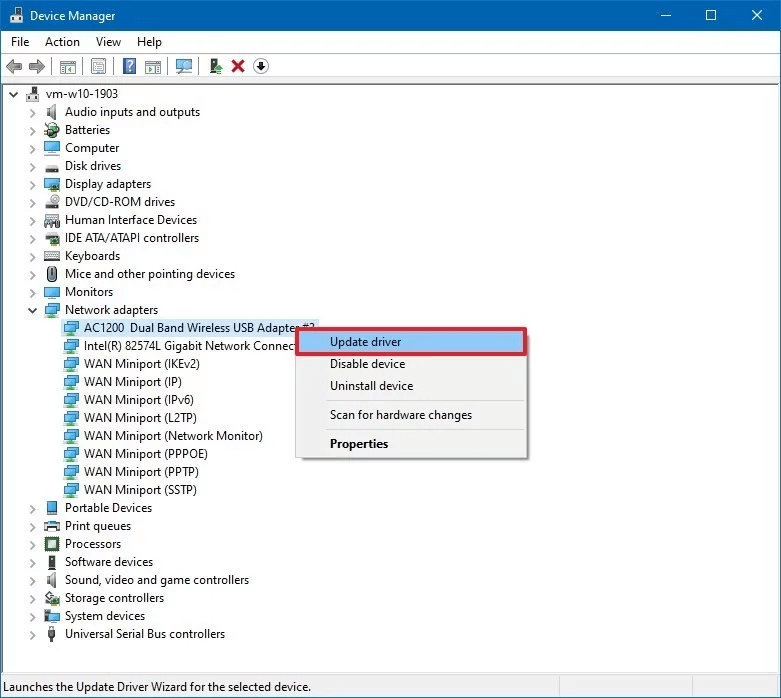
- 이 후 옵션을 선택할 수 있습니다. "자동으로 드라이버를 검색합니다."
- 따라서 Windows는 자동으로 온라인에서 드라이버를 찾아 시스템에 설치합니다.
다음으로 드라이버 업데이트드라이버 업데이터 도구
또는 최고의 드라이버 업데이트 소프트웨어PC의 전반적인 건강을 관리합니다. 드라이버 업데이트 도구를 온라인으로 빠르게 설치한 다음 PC에 설치할 수 있습니다.
그런 다음 새 시스템을 검색하여 누락된 드라이버를 감지하고 시스템에 새 드라이버를 자동으로 설치하도록 할 수 있습니다. 하드웨어 드라이버는 하드웨어와 OS를 연결하는 연결 고리이기 때문에 필수적입니다.
4. 시스템 보안
맬웨어가 컴퓨터를 감염시키지 않도록 보호하는 두 가지 방법은 다음과 같습니다. 바이러스 백신 소프트웨어 다운로드 사용자에게 적합하며 내장된 Windows 보안 기능도 갖추고 있습니다.
Windows 보안에 대해 이야기하면 더 이상 지저분한 일이 아니라 시스템의 안전을 유지하는 완벽하게 좋은 방법입니다.
- 아래에서 Windows 보안 설정을 찾으십시오. '업데이트 및 보안' 설정 앱의 섹션.
- Windows 보안 옵션 버튼을 클릭합니다.
- 노란색 플래그를 찾으십시오.
- 모든 것이 정상인 것 같으면 새 Windows PC 구성이 거의 완료되었으므로 PC에서 일반 작업 수행을 재개할 수 있습니다.
또한 이메일 계정을 설정하고 프린터 및 기타 필요한 하드웨어를 설치하고 요구 사항에 따라 응용 프로그램을 다운로드할 수 있습니다.
결론
따라서 이것은 최신 Windows 10 컴퓨터를 시작하는 것입니다. 이제 새 Windows 10 PC를 설정하는 방법을 알게 되었습니다.
나는 개인적으로 새로운 기기나 가전제품이 우연히 손상되지 않도록 항상 매우 긴장합니다. 모든 것을 설명하는 데 사용되는 기술 용어를 고려할 때 사용 설명서를 읽는 것은 지루하고 해독하기 어려울 수 있습니다. 따라서 이 기사를 통해 번거로움 없이 Windows 10 장치를 구성하는 방법을 이해할 수 있기를 바랍니다.